ppt内加入的视频只有声音没有画面 解决方案
来源:网络收集 点击: 时间:2024-04-29【导读】:
ppt文档不仅可以加入文字,也可以插入视频,有时候会因为格式不正确不能正确播放,可以参考以下的方法来解决出现的问题。工具/原料more演示软件:wps2019操作系统:windows10家庭中文版电脑型号:戴尔笔记本电脑方法/步骤1/7分步阅读 2/7
2/7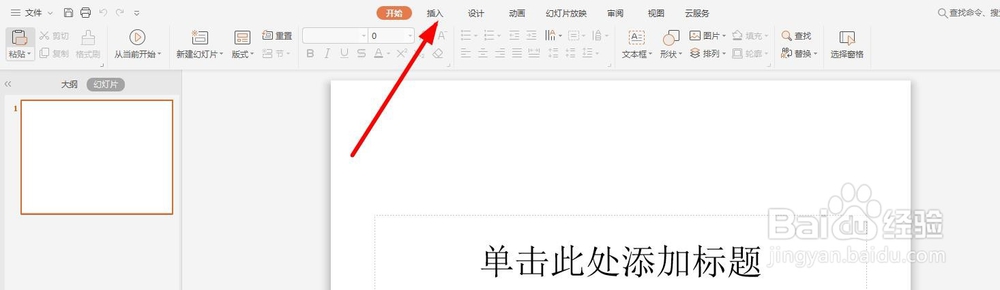 3/7
3/7 4/7
4/7 5/7
5/7 6/7
6/7 7/7
7/7 总结1/1
总结1/1
在桌面上右键点击选择【新建】-【ppt演示文稿】,已经设置好的文档右键选择【打开方式】选择【wps程序】。
 2/7
2/7点击创建新的一页文稿,然后选择上方的【插入】菜单。
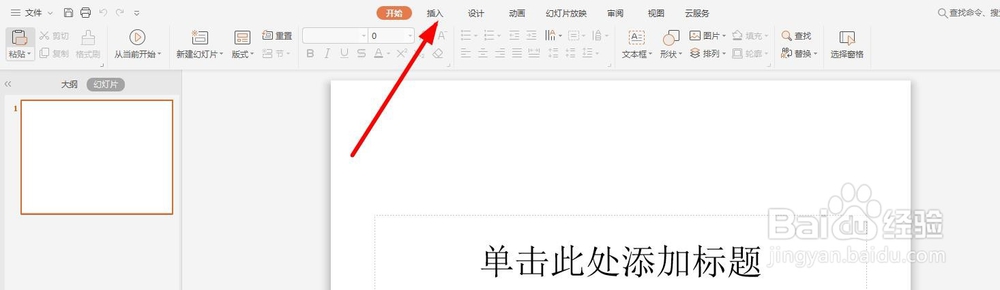 3/7
3/7找到上方的【插入视频】选项,选择【本地视频】,从弹出的对话框里面双击选择视频上传。
 4/7
4/7插入以后点击视频下方的【播放】选项,查看视频播放效果。
 5/7
5/7视频不能正常播放可以点击插入【网络视频】,点击【下载FLASH】。
 6/7
6/7选择右下方的【下载安装】,然后双击打开安装插件,关闭wps重新打开进入即可。
 7/7
7/7在对话框里面输入要使用的【网络视频】链接,然后点击【幻灯片播放】预览效果。
 总结1/1
总结1/11.找到要设置的文档,右键点击选择【打开方式】-【wps文档】
2.选择上方的【插入】选项,点击【插入视频】
3.选择插入【网络视频】,下载【FLASH插件】
4.然后重启软件,输入【网络视频地址链接】
5.最后点击【保存】就可以了
注意事项tips:1.如果插入的视频仍然不能正常播放可以试一下电脑播放看一下
2.如果还不能正常播放,可以尝试转换一下格式然后再重新插入
版权声明:
1、本文系转载,版权归原作者所有,旨在传递信息,不代表看本站的观点和立场。
2、本站仅提供信息发布平台,不承担相关法律责任。
3、若侵犯您的版权或隐私,请联系本站管理员删除。
4、文章链接:http://www.1haoku.cn/art_629067.html
上一篇:怎么完成和平精英“章节3 — 重启未来”任务
下一篇:如何通下水道
 订阅
订阅